在忙碌的手游编辑工作中,我们时常需要借助各种工具来高效管理文件,钉钉作为团队协作的利器,其中的共享空间功能更是我们分享和存储资料的好帮手,随着项目的更迭和文件的积累,有时候我们需要清理一些不再需要的共享空间,以便更好地管理云文档,就让我们一起探索如何轻松删除钉钉共享空间,为你的云盘减负!
钉钉删除共享空间教程
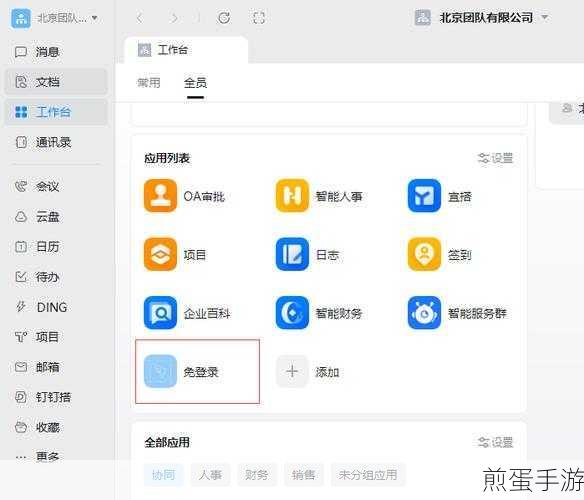
手机端操作指南
1、打开钉钉,登录账号
确保你的手机上已经安装了钉钉应用,并且已经登录了你的账号,如果你是首次使用钉钉,记得先完成注册和身份验证哦!
2、进入钉钉文档页
在钉钉主界面,找到并点击“文档”图标,这将带你进入钉钉文档的主界面,你可以看到所有你参与的文档和共享空间。
3、选择要删除的共享空间
在文档页面中,浏览并选择你想要删除的共享空间,你可以通过滑动屏幕或点击搜索框来快速找到目标空间。
4、点击三点图标,选择删除
进入你选择的共享空间后,点击右上角的“...”图标(通常是一个带有三个点的图标),这会弹出一个包含各种操作的菜单,在菜单中,找到并点击“删除”选项。
5、确认删除
系统会弹出一个确认对话框,询问你是否确定要删除该共享空间,请仔细阅读提示信息,确保你已经备份了所有重要数据,然后点击“确定”进行删除。
电脑端操作指南
1、登录钉钉电脑端
打开你的电脑,确保已经安装了钉钉客户端,并使用你的账号和密码登录。
2、点击文档,进入团队空间
在钉钉主界面,找到并点击“文档”图标,然后点击“团队空间”图标,这将带你进入团队空间列表。
3、选择要删除的团队空间
在团队空间列表中,浏览并选择你想要删除的团队空间,你可以通过点击空间名称或图标来进入该空间的详细页面。
4、点击设置,选择更多,点击删除团队空间
在团队空间详细页面中,点击右上角的“...”图标(或“设置”图标),这会弹出一个包含各种操作的菜单,在菜单中,找到并点击“更多”选项,然后选择“删除团队空间”。
5、输入DELETE,确认删除
系统会弹出一个确认删除框,要求你输入“DELETE”以确认删除操作,请仔细阅读提示信息,确保无误后,输入“DELETE”并点击“删除”按钮。
注意事项与技巧
备份文件:在删除任何共享空间之前,请确保你已经备份了所有重要文件,可以将文件下载到本地硬盘或转移到其他云存储服务中,以防误删。
了解删除后果:一旦删除共享空间,所有存储在该空间中的文件和数据将被永久删除,无法恢复,在执行删除操作之前,请务必三思而后行。
通知相关人员:如果该共享空间是与其他用户共享的,请提前通知所有相关人员,以免造成不必要的麻烦和误解。
定期清理:为了保持云盘的整洁和高效,建议定期清理不再需要的共享空间和文件。
最新动态:手游与钉钉共享空间的结合
在手游领域,越来越多的团队开始利用钉钉共享空间来管理游戏文档和资料,无论是游戏策划案、美术资源还是测试报告,都可以通过钉钉共享空间实现快速分享和协作,随着项目的推进和版本的更迭,这些文档和资料也会不断积累,掌握如何删除不再需要的共享空间对于手游团队来说至关重要。
热点互动:你的云盘管理小技巧
分享你的云盘管理心得:你是如何管理你的钉钉云盘的?有没有什么小技巧或心得想要分享给大家?快来留言区告诉我们吧!
挑战云盘整理大赛:你是否敢于接受挑战,整理你的云盘并分享你的成果?我们将选出最整洁、最高效的云盘管理案例,并给予丰厚奖励!
钉钉共享空间删除教程的特别之处
与其他教程相比,本文的钉钉共享空间删除教程更加详细、易懂且实用,我们不仅提供了手机端和电脑端的操作步骤,还强调了备份文件、了解删除后果以及通知相关人员等关键注意事项,我们还结合了手游领域的实际需求,探讨了手游团队如何利用钉钉共享空间进行高效协作和管理,希望这篇教程能够帮助你更好地管理你的钉钉云盘,为你的手游创作之路保驾护航!







